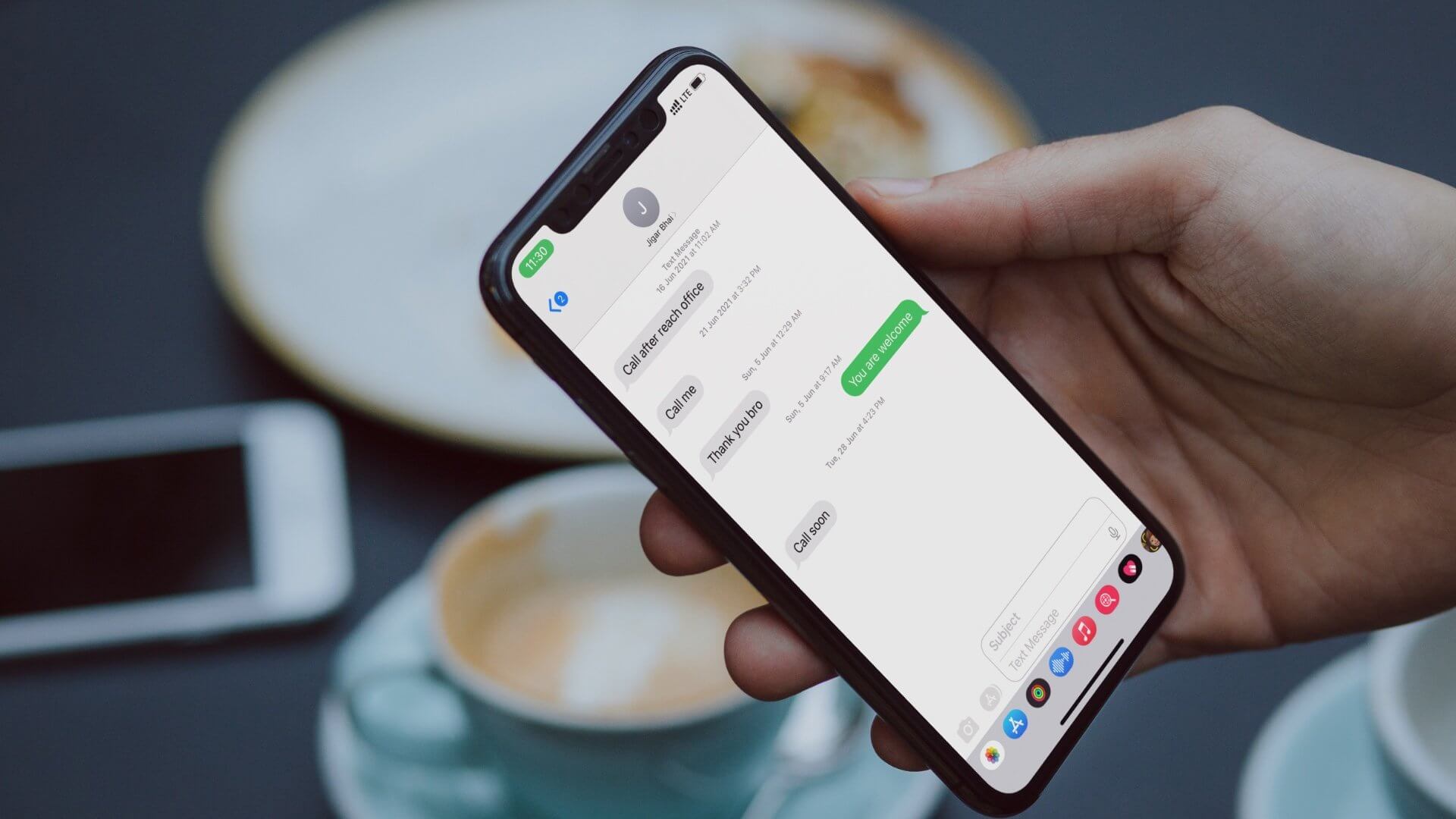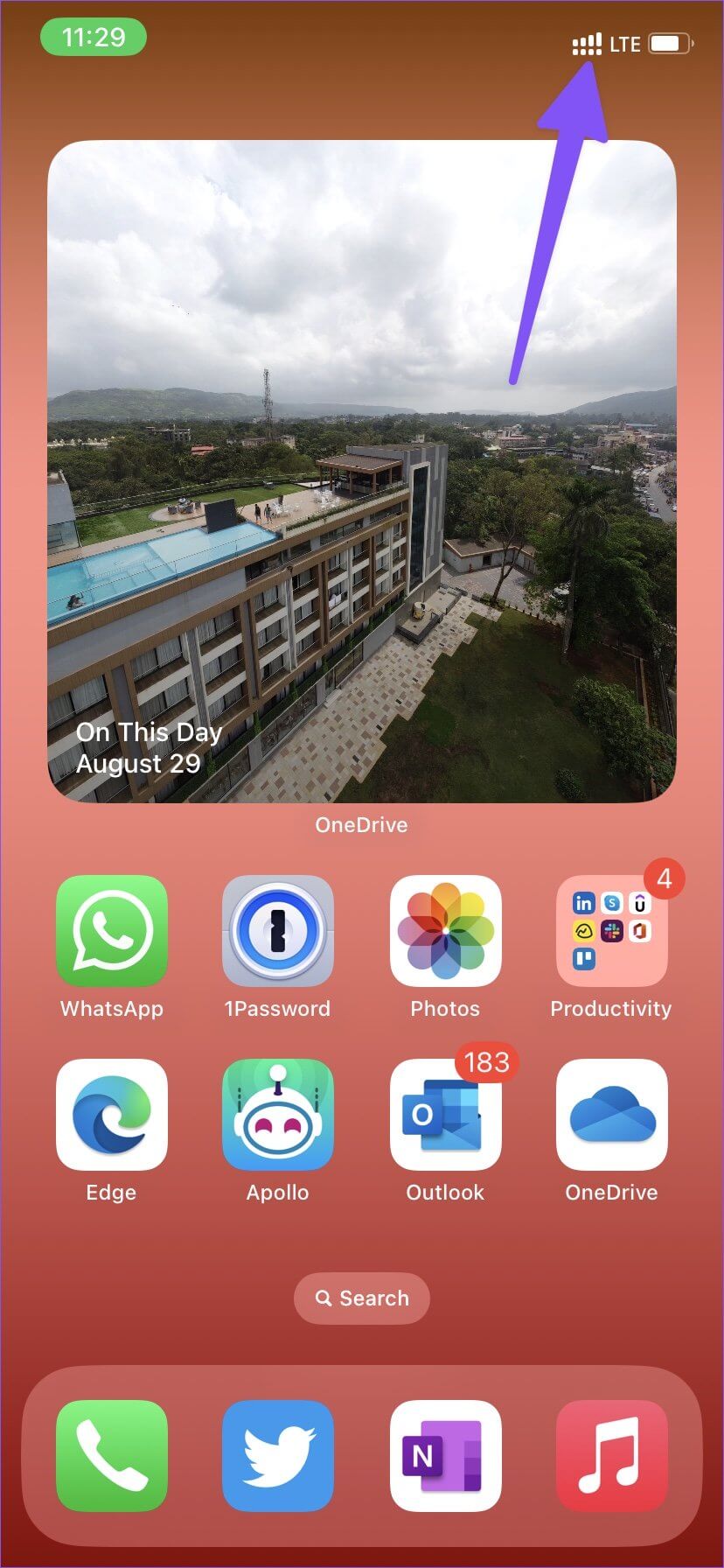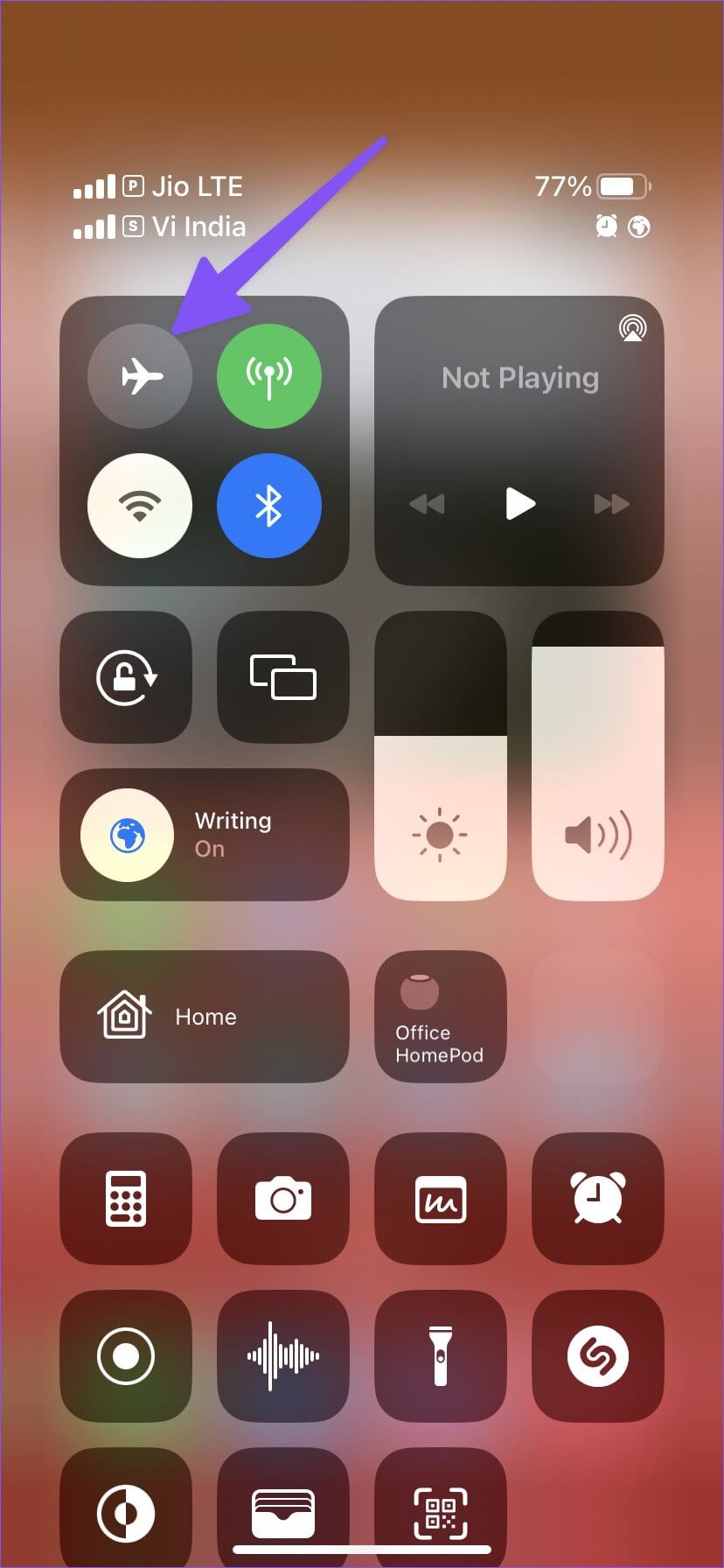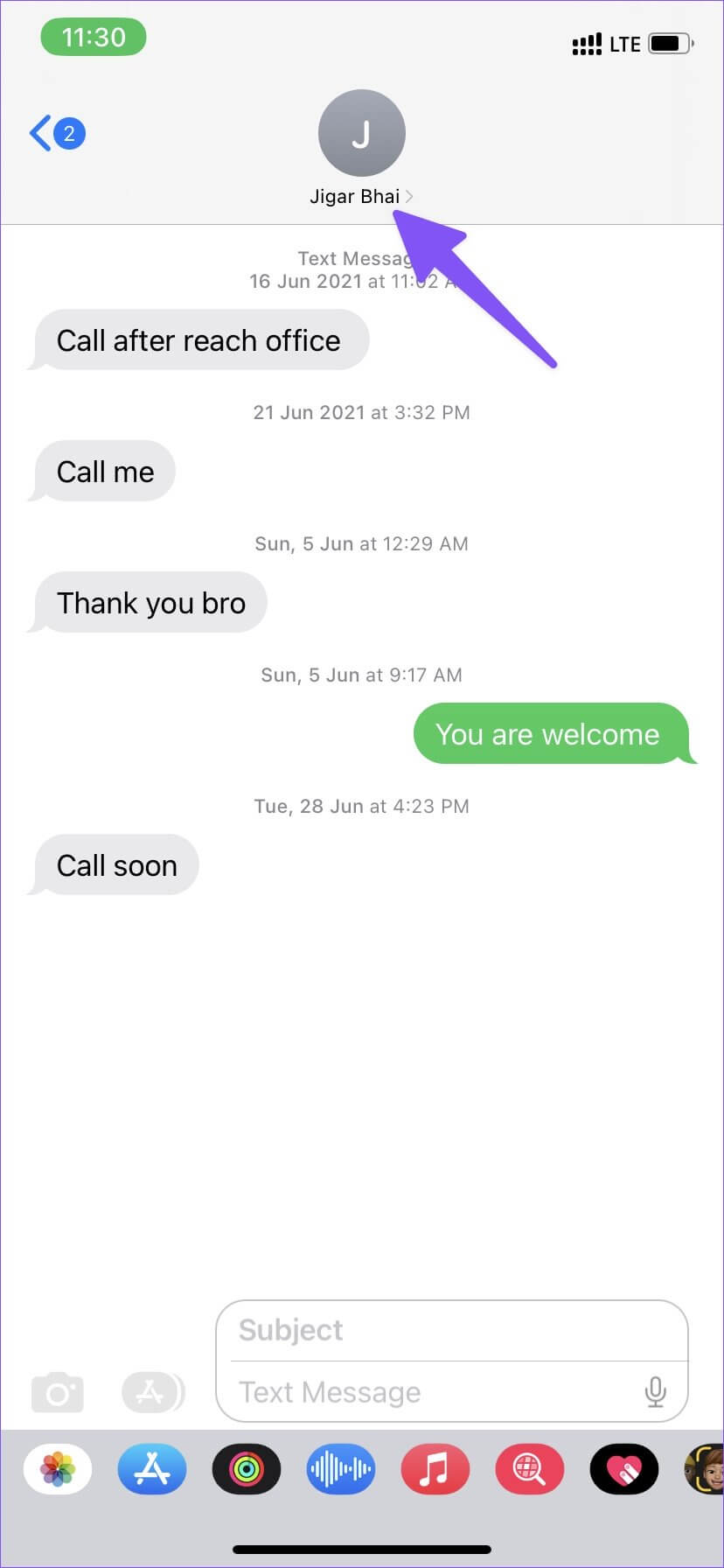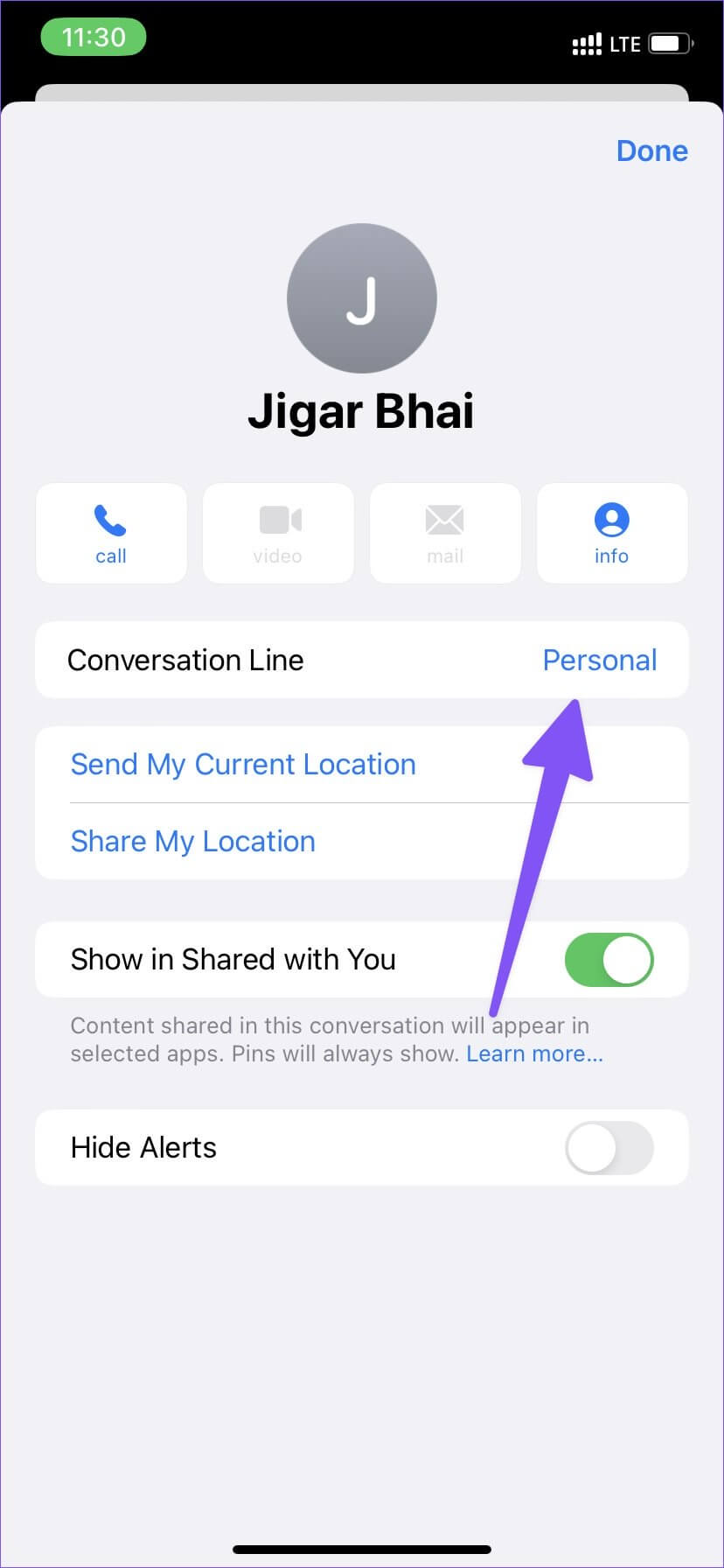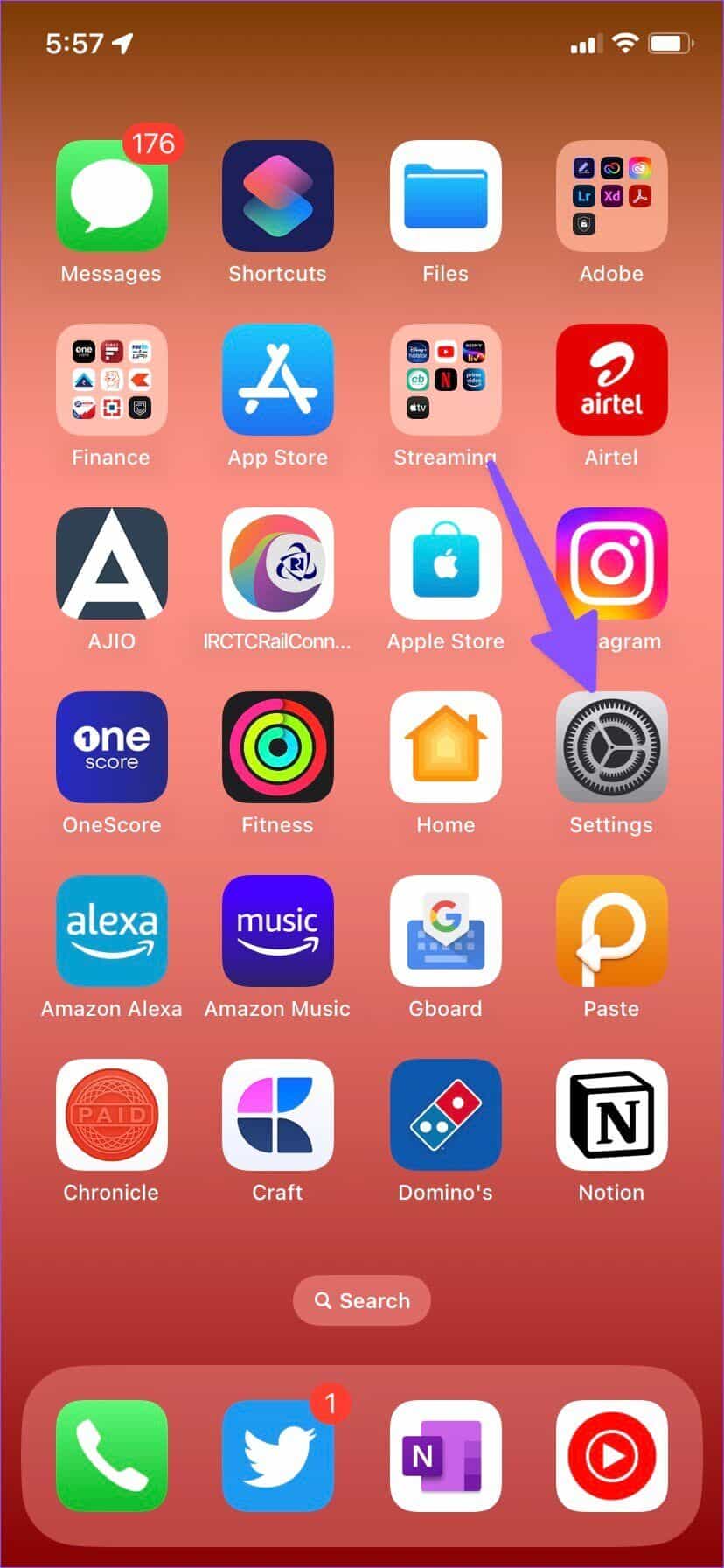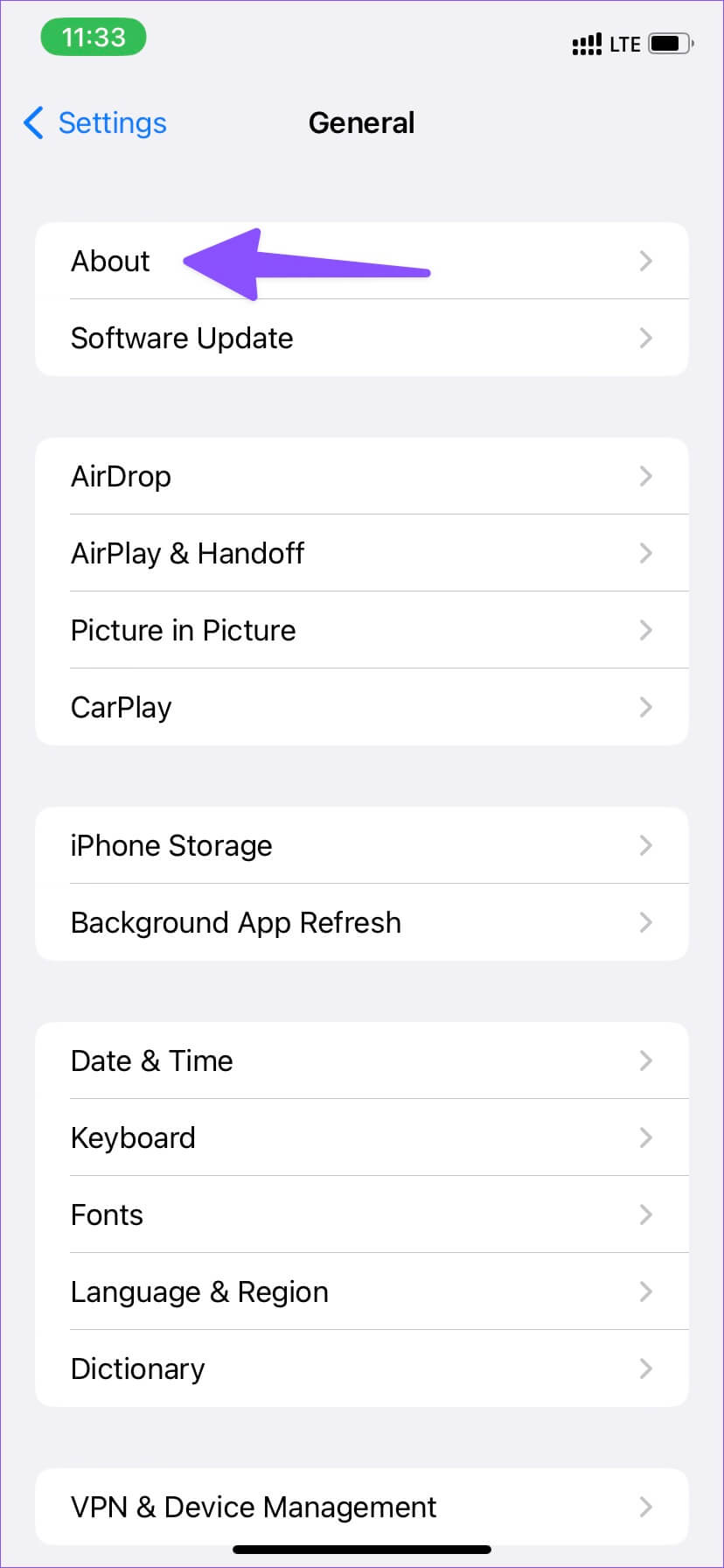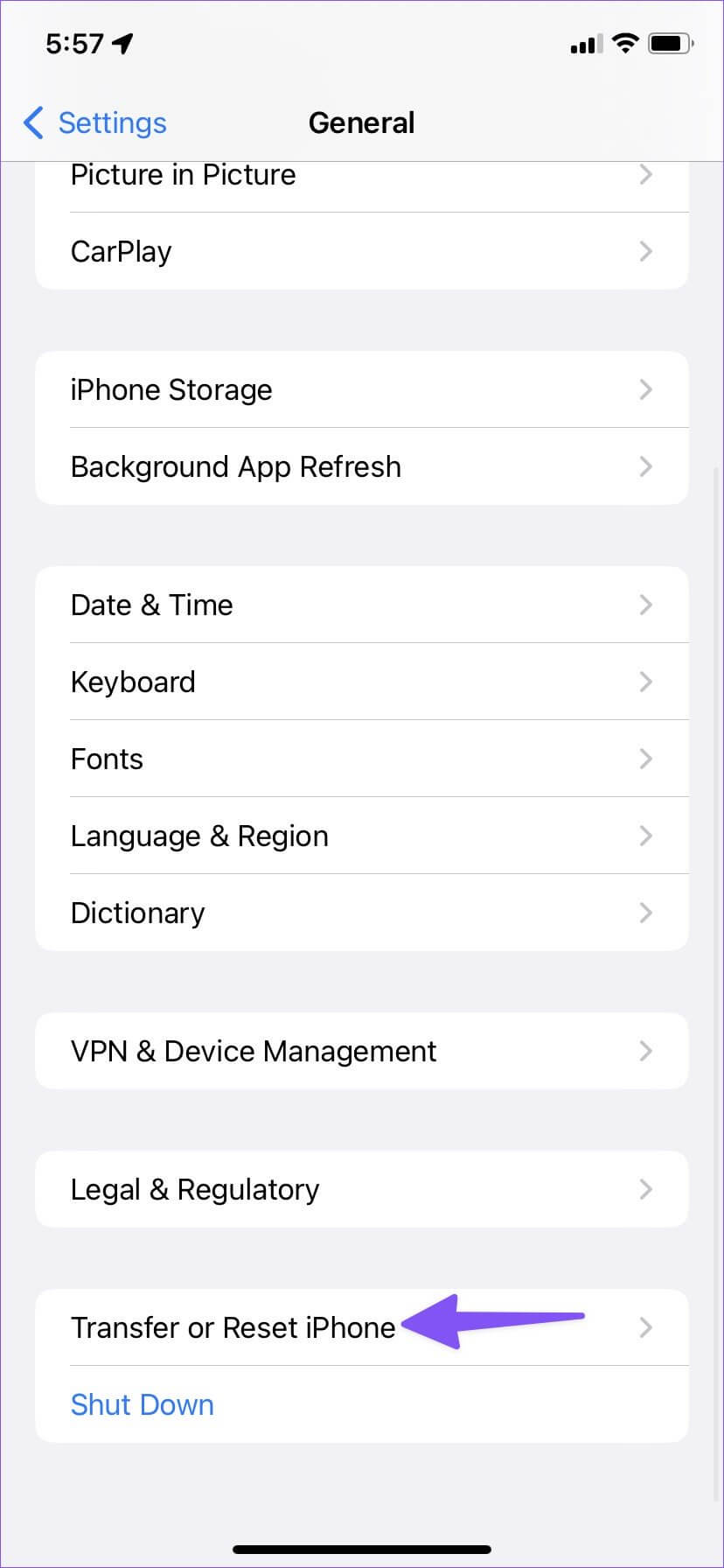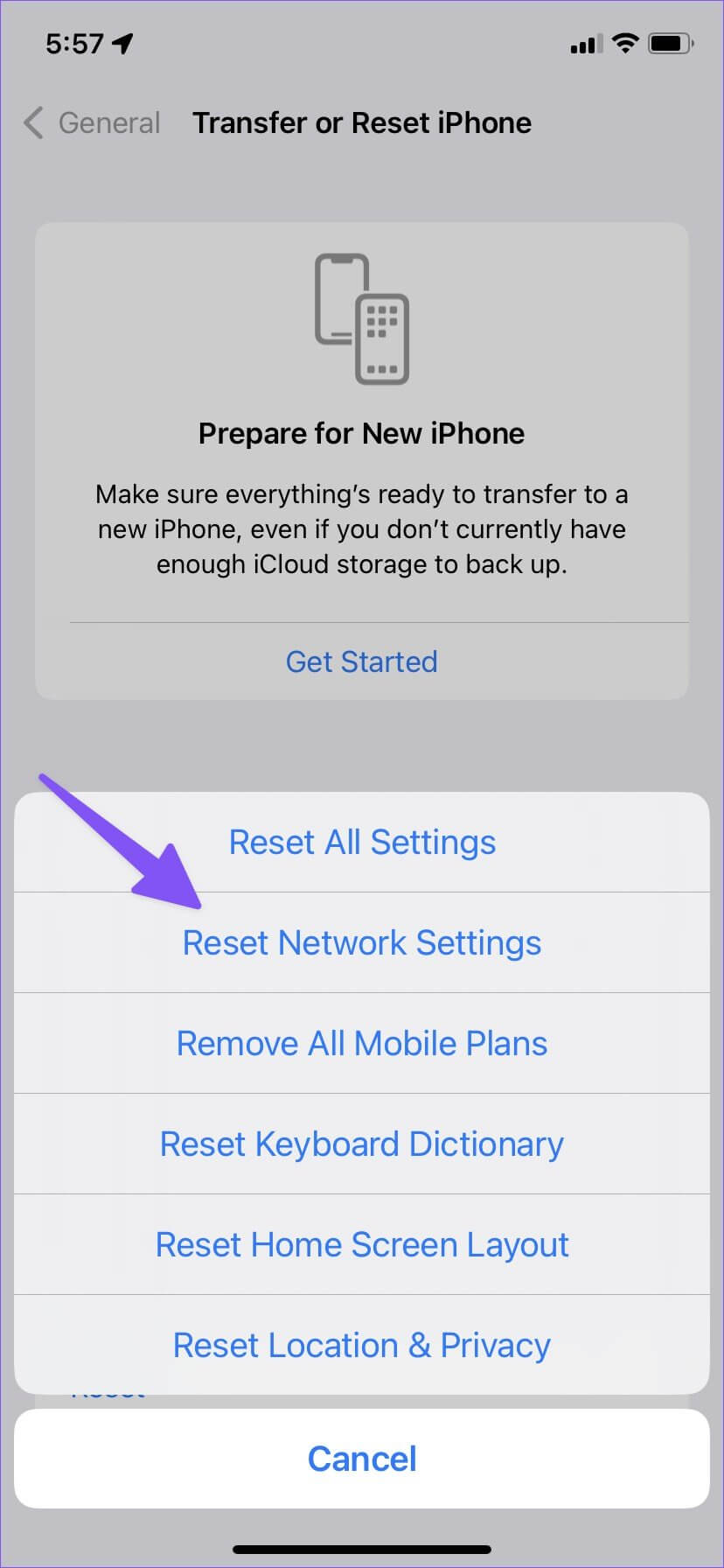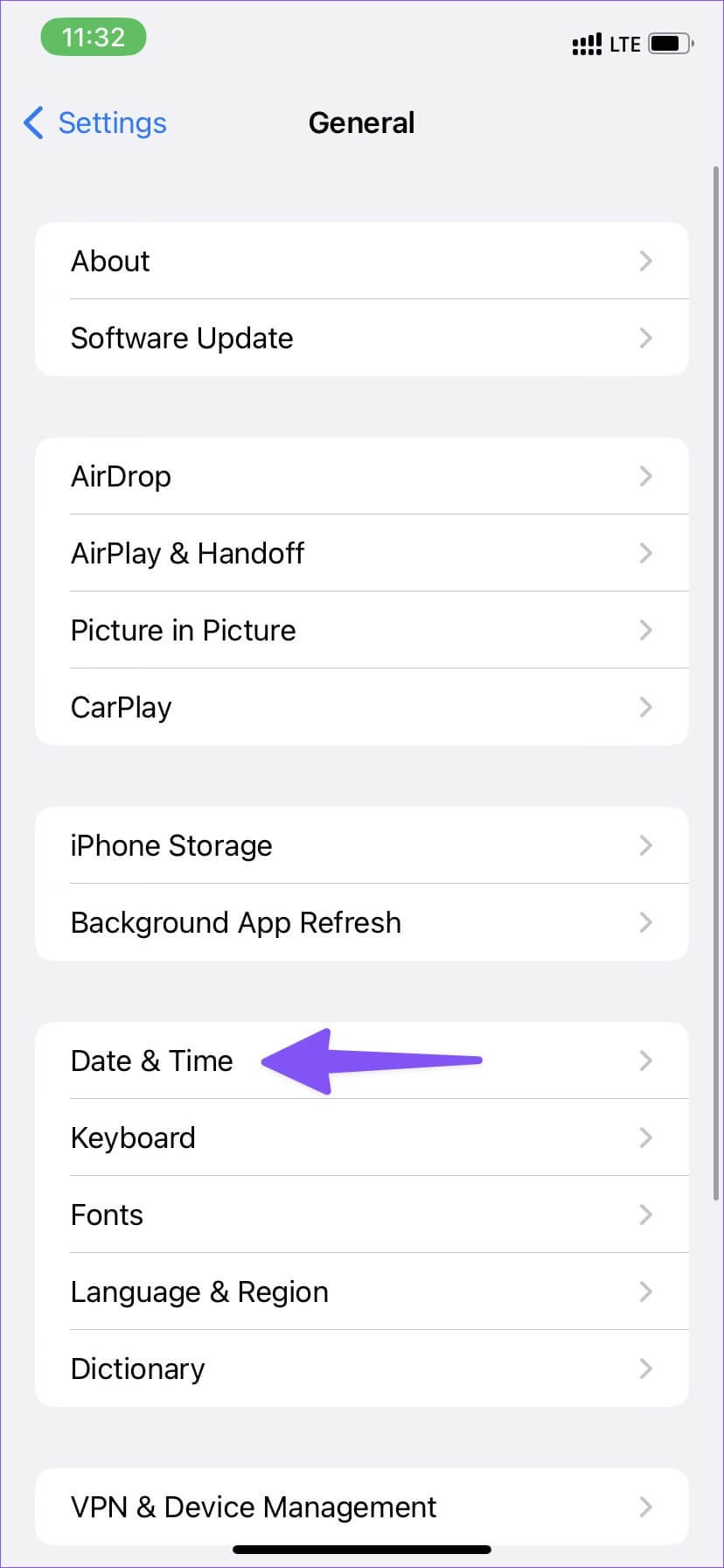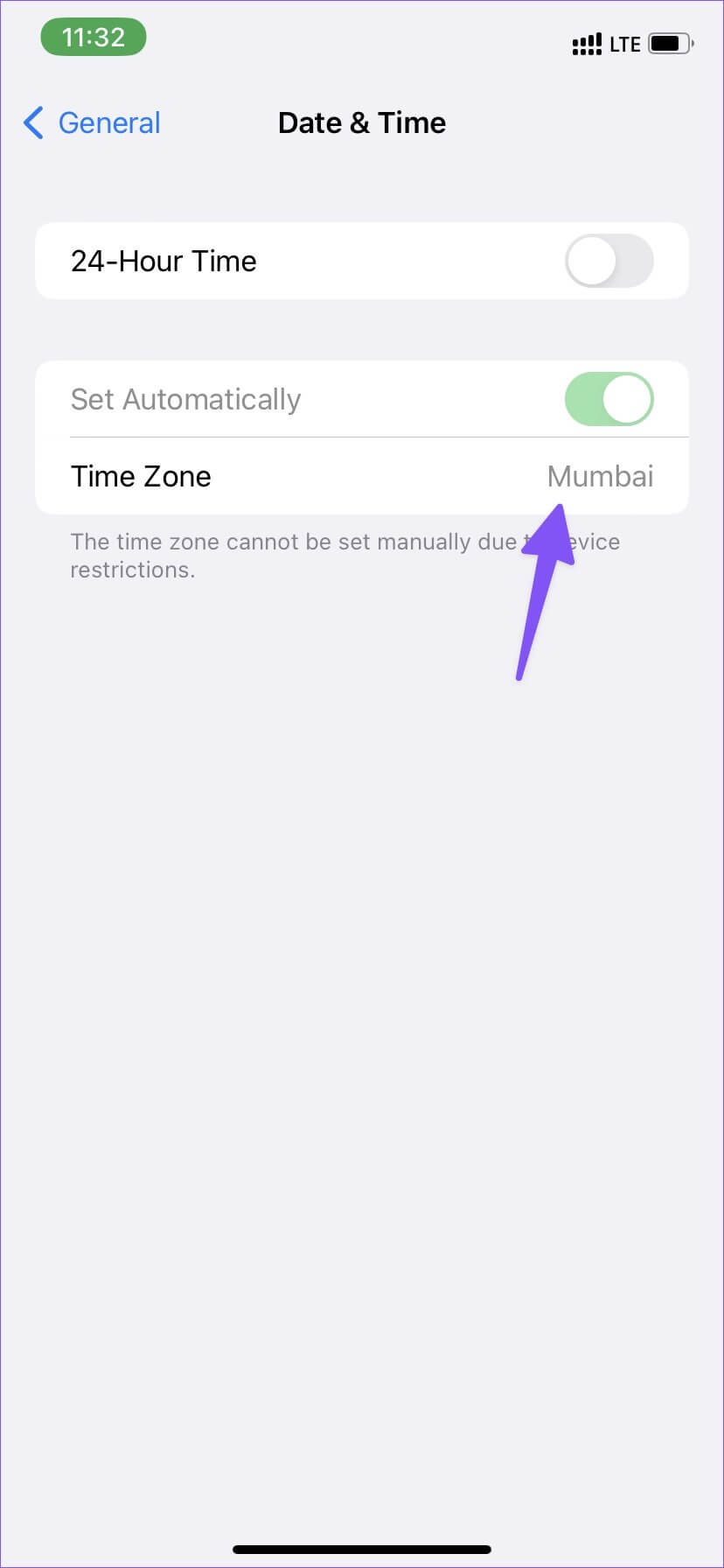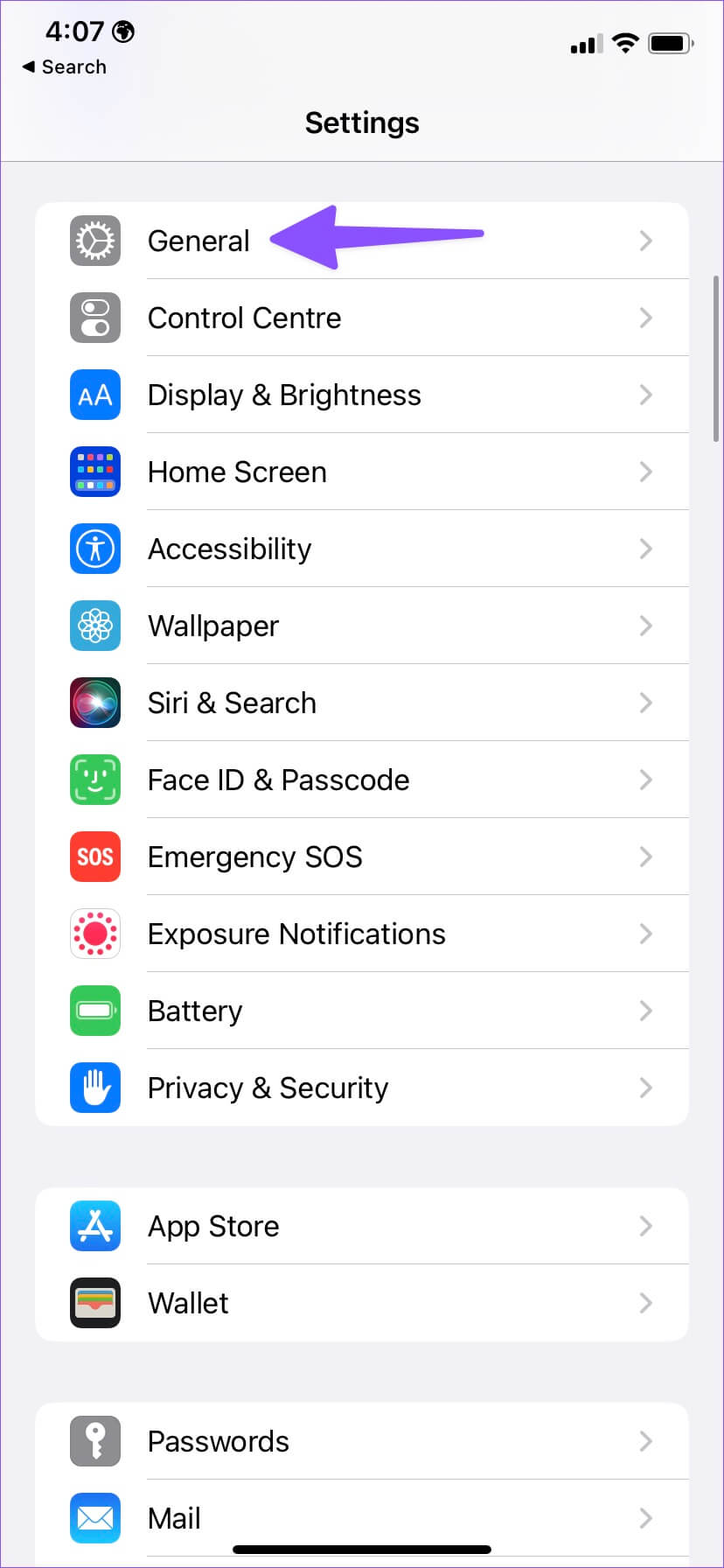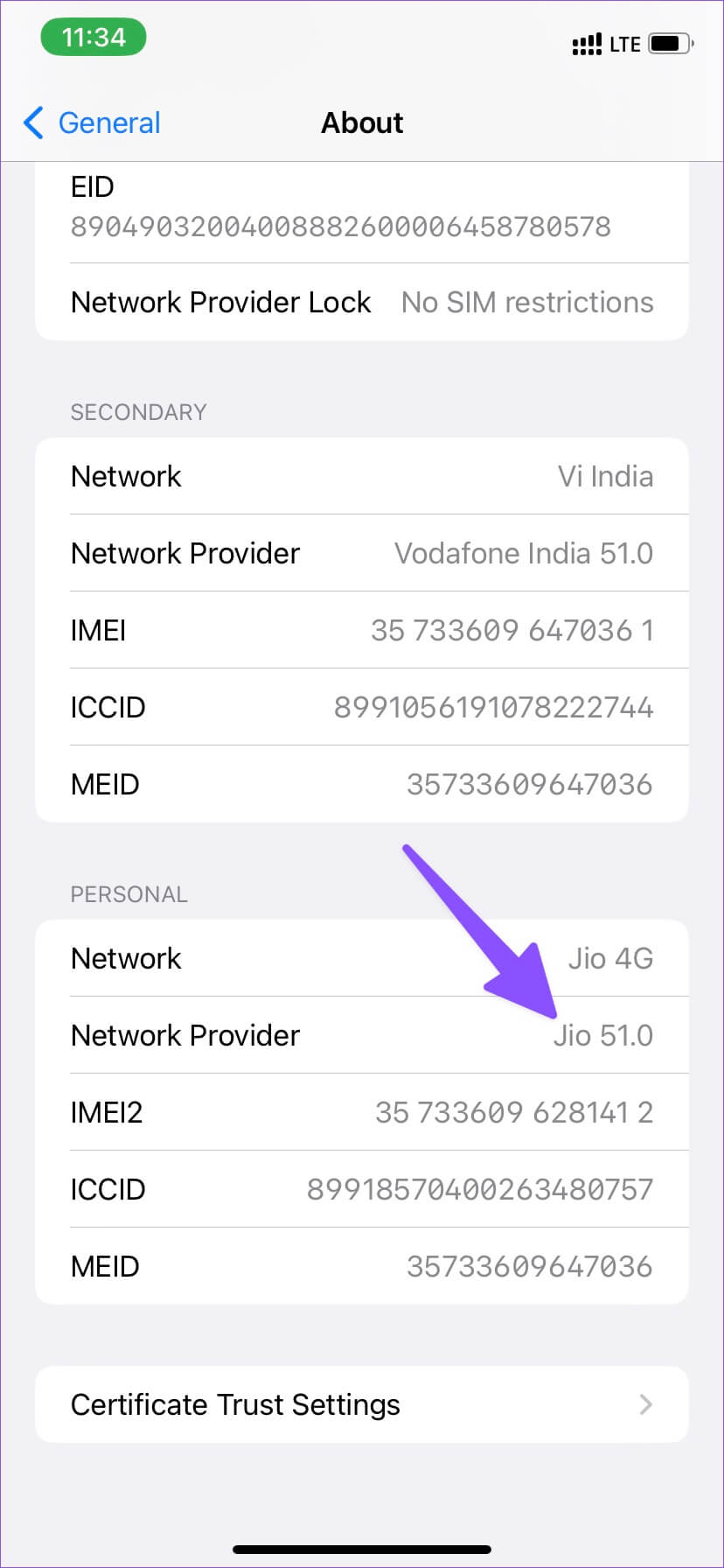Les 10 meilleures façons de corriger l'absence d'envoi de messages texte sur iPhone
Échec de l'iPhone pour effectuer des tâches de base sur Messages et appels pour frustrer les utilisateurs. Si vous rencontrez le problème de l'iPhone qui n'envoie pas fréquemment de SMS, lisez la suite pour le résoudre sans vous rendre au Apple Center le plus proche.
Voici plusieurs facteurs pour lesquels l'iPhone n'enverra pas de SMS. Il s'agit peut-être d'une connexion réseau superficielle, d'un forfait opérateur expiré, d'une configuration réseau incorrecte ou d'un problème de votre opérateur local. Quelle que soit la raison, nous l'examinerons étape par étape et résoudrons les problèmes de messagerie en un rien de temps.
1. Vérifiez la connexion réseau
Vous devez disposer d'une connexion réseau active pour envoyer des SMS. Avant de taper vos messages et d'appuyer sur le bouton d'envoi, jetez un coup d'œil dans le coin supérieur droit pour confirmer deux ou trois barres de réseau. Si vous rencontrez occasionnellement des problèmes de réseau dans votre région, vous devriez envisager de passer à un autre opérateur.
2. Réinitialiser la connexion réseau
Vous pouvez activer et désactiver le airplane mode sur votre iPhone et réinitialiser la connexion réseau.
Étape 1: Balayez vers le bas depuis le coin supérieur droit pour ouvrir le Centre de contrôle. Les utilisateurs d'iPhone disposant d'un bouton d'accueil physique peuvent glisser vers le haut depuis le bas de l'écran.
Étape 2: Activez le airplane mode et attendez quelques secondes.
Étape 3: Désactivez-le et essayez à nouveau d'envoyer un SMS.
3. Vérifiez le forfait de votre opérateur
Si vous êtes un utilisateur prépayé, vérifiez votre forfait actuel auprès de votre opérateur. Vous êtes peut-être allé jusqu'à envoyer des SMS dans votre plan. Vous devez soit passer à un forfait supérieur, soit obtenir un module complémentaire (si disponible avec votre opérateur) et commencer à envoyer des SMS sans erreur.
4. Vérifiez les serveurs de l'opérateur
Si votre opérateur local connaît une panne, vous continuerez à rencontrer des erreurs lors de l'envoi de SMS sur votre iPhone. Vous pouvez confirmer le problème sur les réseaux sociaux ou vous rendre sur Downdetector Et recherchez une entreprise de télécommunications locale. Vous remarquerez des graphiques à interruption élevée et des commentaires d'utilisateurs familiers. Attendez que le transporteur résolve le problème de son côté et vous êtes prêt à partir.
5. Changer la ligne de chat (DUAL-SIM IPHONE)
Si vous utilisez un iPhone double SIM, assurez-vous d'utiliser la bonne ligne de chat pour envoyer un message. Vous n'avez peut-être pas le forfait SMS requis sur les deux cartes SIM.
Étape 1: Ouvert Messages Et sélectionnez conversation.
Étape 2: Cliquez sur le nom du contact en haut.
Étape 3: Cliquez sur la ligne Conversation Et sélectionnez Carte SIM Relatif à l'envoi d'un SMS.
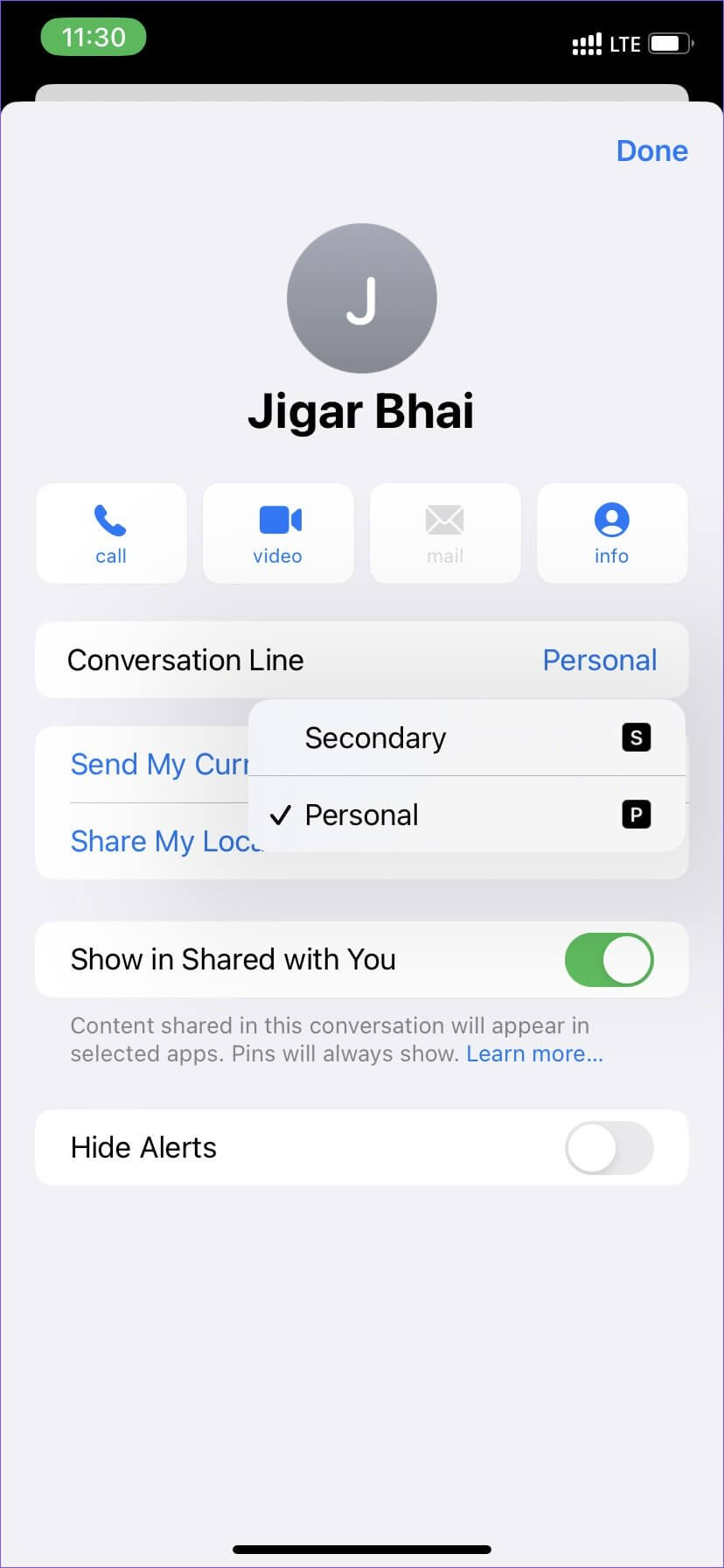
6. Réinitialiser les paramètres réseau
La modification du mauvais paramètre réseau peut entraîner l'envoi de messages texte sans problème sur votre iPhone. iOS vous permet de réinitialiser les paramètres réseau sur votre iPhone. C'est ce que vous devez faire.
Étape 1: Ouvrir une application Paramètres Sur l'iPhone
Étape 2: Faites défiler jusqu'à Public.
Étape 3: Sélectionner "Déplacer ou réinitialiser l'iPhone".
Étape 4: Cliquez Réinitialiser“Sélectionnez "Réinitialiser les réglages réseau".
Confirmez votre décision. La réinitialisation des paramètres réseau restaurera les connexions Wi-Fi, Bluetooth et VPN enregistrées sur l'iPhone. L'option ne touchera pas vos applications ou fichiers. Lisez notre article dédié pour savoir ce qui se passe quand Réinitialisez les paramètres réseau sur iPhone et Android.
7. Mettre à jour la date et l'heure
Vous continuerez à rencontrer des erreurs de SMS en raison de paramètres de date et d'heure incorrects sur votre iPhone. Mettons les choses au point.
Étape 1: Ouvrir une application Paramètres Sur l'iPhone
Étape 2: Faites défiler jusqu'à Public.
Étape 3: Sélectionner Date et heure.
Étape 4: Activez la bascule Définir automatiquement ou choisissez un fuseau horaire pertinent.
8. Réinsérez votre carte SIM
Avez-vous récemment laissé tomber votre iPhone et commencé à remarquer des problèmes de réseau ? Procurez-vous un outil d'éjection de carte SIM et retirez votre carte SIM. Réinsérez la carte SIM et essayez d'envoyer un SMS.
9. Installez les mises à jour de l'opérateur
Dans la plupart des cas, les opérateurs regroupent le nouveau micrologiciel avec les mises à jour du système. Vous pouvez mettre à jour votre iPhone vers la dernière version et profiter d'une expérience de messagerie texte sans faille. De temps en temps, les opérateurs publient de nouvelles mises à jour que vous pouvez télécharger sur votre iPhone. Voici comment l'installer.
Étape 1: Ouvrir une application Paramètres Sur l'iPhone
Étape 2: Allez dans le menu général à iPhone (Voir les étapes ci-dessus).
Étape 3: Sélectionner À propos.
Étape 3: Faites défiler jusqu'à liste personnelle.
Étape 4: Clique sur fournisseur de réseau , et va iOS Installe Le dernier micrologiciel.
10. Contactez votre opérateur
Si vous rencontrez toujours des erreurs d'envoi de SMS sur votre iPhone, il est temps de contacter votre opérateur et de résoudre le problème avec votre compte. Vous pouvez également demander à vos collègues du même transporteur de confirmer le problème.
Profitez de vos conversations
Lorsque votre iPhone ne parvient pas à envoyer des messages texte, vous pouvez temporairement passer à WhatsApp, Telegram ou Signal pour rester en contact avec vos amis et votre famille. Quelle astuce a fonctionné pour vous ? Partagez votre expérience dans les commentaires ci-dessous.